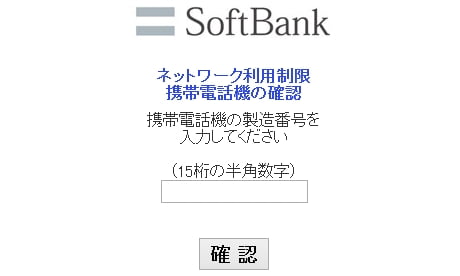赤ロムとは?通信が一切できない状態の端末のこと。キャリアで2年縛り契約し、端末代金を分割払いにした人が払えなくなったまま端末を売却した場合、その端末はキャリアとの通信ができなくなってしまいます。中古ショップによっては赤ロムチェックをしていないところもあるので要注意。ネットで中古スマホを買うなら、赤ロムチェックを実施している、もしくは赤ロムにあたったら無償交換してくれるところを選ぶと安心です。なお、SIMフリー端末として売られているものはキャリアの分割払いそのものがないので問題ありません。のでSIMフリーしか扱っていないショップ
ドコモ端末の赤ロム確認方法
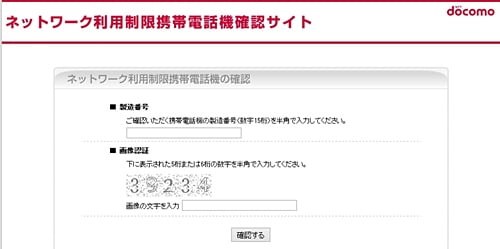
au端末の赤ロム確認方法
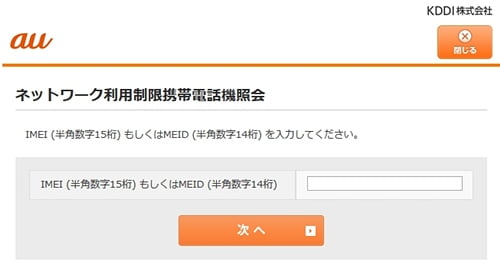
ソフトバンク端末の赤ロム確認方法